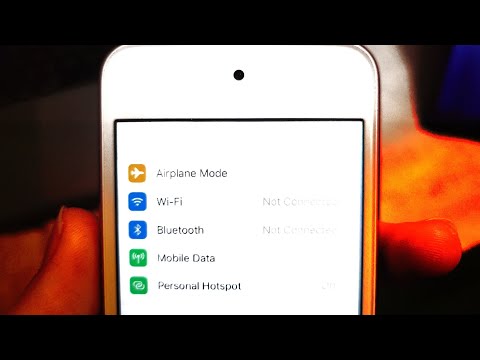Istnieją dwa rodzaje aplikacji/gier: jedna dodana do twojego konta i druga, która nie została dodana do twojego konta. Obecny interfejs Facebooka składa się z panelu po prawej stronie ściany. Ten panel składa się z grup, aplikacji, wydarzeń, ulubionych, znajomych, zainteresowań, stron itp. Cały panel składa się tylko z tych aplikacji, stron, znajomych itp., które zostały dodane do Twojego konta. Te aplikacje i gry to te, które możesz usunąć.
Kroki
Metoda 1 z 2: Usuwanie ze strony głównej

Krok 1. Zaloguj się do Facebooka
Po wyświetleniu monitu wpisz swoją nazwę użytkownika i hasło.

Krok 2. Znajdź konkretną grę/aplikację, którą chcesz usunąć
Będzie to w kategorii aplikacji w sekcji „Ustawienia”. Na lewym pasku bocznym powinieneś znaleźć „Gry” w sekcji „Aplikacje”. Kliknij tekst „Twoje gry” u góry tej nowej strony. To łącze otwiera stronę z grami Spowoduje to wyświetlenie wszystkich gier powiązanych z Twoim kontem na Facebooku, a także informacje o tym, kiedy ostatnio grałeś.

Krok 3. Umieść wskaźnik myszy na aplikacji/grze
Gdy najedziesz kursorem myszy na konkretną aplikację/grę, po lewej stronie nazwy tej aplikacji pojawi się ikona ustawień, która wygląda jak koło zębate (mała, szara).

Krok 4. Kliknij tę ikonę ustawień
Pojawi się menu rozwijane. To daje co najmniej 3 opcje - "Dodaj do ulubionych", "Edytuj ustawienia" i "Usuń aplikację".

Krok 5. Wybierz opcję „Usuń aplikację” lub „Usuń grę
W rozwijanym menu usuń grę, gdy zostaniesz o to poproszony. Spowoduje to otwarcie nowego wyskakującego okna z prośbą o potwierdzenie, a także można zaznaczyć pole, aby usunąć posty aplikacji z Facebooka. Kliknij przycisk „Usuń”, aby usunąć to.
Pojawi się ostrzeżenie z prośbą o potwierdzenie usunięcia aplikacji/gry
Metoda 2 z 2: Korzystanie z paska wyszukiwania w App Center

Krok 1. Wpisz „App Center” w pasku wyszukiwania Facebooka
U góry strony kliknij pierwszy link. U góry strony zobaczysz „Znajdź gry”, „Twoje gry” i „Aktywność”.

Krok 2. Kliknij „Twoje gry
” Poszukaj gry/aplikacji, którą chcesz usunąć, i najedź na prawy górny róg, gdzie powinien pojawić się X. Po dotarciu do „Twoje gry” w centrum aplikacji przejdź do „Ustawień aplikacji”, aby znaleźć aplikacje, które chcesz usunąć.

Krok 3. Kliknij „X”
Po kliknięciu „X” pojawi się okno potwierdzenia. Masz również możliwość usunięcia wszystkich treści związanych z aplikacją ze swojego profilu, takich jak posty i zdjęcia.

Krok 4. Kliknij usuń i poczekaj
U dołu tego okna kliknij tekst „Usuń aplikację”. Kliknij go, a pojawi się okno potwierdzenia, które daje możliwość usunięcia z profilu wszystkich treści związanych z aplikacją, takich jak posty i zdjęcia.
Porady
Po usunięciu aplikacji lub gry nie powinna ona publikować niczego na osi czasu; jeśli jednak coś opublikował, zanim je usuniesz, ta akcja pozostanie na Twojej osi czasu
Ostrzeżenia
- Aplikacja lub gra mogła przechowywać informacje z okresu, kiedy z niej korzystałeś, ale możesz skontaktować się z programistą i poprosić o usunięcie wszelkich informacji, które nadal mogą posiadać.
- Nie wszystkie aplikacje można usunąć; np. Notatki, Zdjęcia z wydarzeń